Word 文档b必须用安全模式打开
Word 2003只能以安全模式启动的问题的解决方法
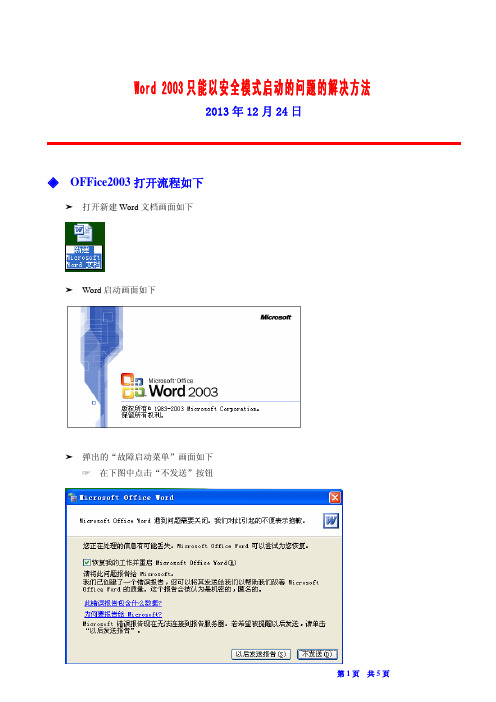
Word 2003只能以安全模式启动的问题的解决方法
2013年12月24日
◈OFFice2003打开流程如下
➤打开新建Word文档画面如下
➤Word启动画面如下
➤弹出的“故障启动菜单”画面如下
☞在下图中点击“不发送”按钮
➤Word文档恢复进程画面如下
➤弹出的“安全模式启动Word菜单”画面如下☞在下图中点击“是”按钮
➤在安全模式下,打开新建Word文档画面如下
◈解决方法
➤删除C盘目录下的Word启动文件夹STARTUP
☞C:\Documents and Settings\Administrator\Application Data\Microsoft\Word\STARTUP
➤删除C盘目录下的模板文件夹Normal.dot
☞C:\Documents and Settings\Administrator\Application Data\Microsoft\Templates\Normal.dot ➤在“运行”里输入winword,看打开的是Word的安全模式还是正常模式
◈原因分析
➤Office2003的模板文件(Normal.dot)的损坏,导致Word文档不能正常启动。
删除模板文件Normal.dot,☞注意Word 2003会自动重新创建一个好的模本文件
➤模板文件(Normal.dot)若不在下面的目录内
☞C:\Documents and Settings\Administrator\Application Data\Microsoft\Templates\Normal.dot
☞在菜单“工具Î模板和加载项Î选用”指定模板文件路径。
Microsoft Word只能在安全模式下启动的处理

唉,于是吧我就做了这样的尝试:
1、WORD的检测与修复, 无效
2、卸载、然后重装office2003 ,无效 3、卸载,源自除注册表信息,重启,重装, 无效
唉,实在无奈。只能打开安全模式,不料安全模式居然没有“打开”项,找了一会,才找到一个“搜索”项,才总算是找到并打开了周六的文档。幸好文档没坏。
网友案例:
“WORD上次启动时失败,以安全模式启动”的解决方法
word突然不能正常启动,并有提示框:(遇到问题需要关闭,并提示尝试恢复。) 但恢复后立即出现提示:(WORD上次启动时失败,以安全模式启动WORD将帮助您纠正或发现启动中的问题,以便下一次启动应用程序。但这种模式下,一些功能将被禁用)。确认后可启动WORD,但标题后有安全模式字样。
问题原因:
Word2003的模本损坏了,导致不能正常启动word。
解决方法:
方法一: 删除Normal.dot模本文件,WORD2003就会自动重新创建一个好的模本文件。
Normal.dot文件路径:C:\Documents and Settings\SO(机器登录用户名)\Application Data\Microsoft\Templates
word老是出现不能正常启动,非得选择安全启动后,打开一个空文档后,再打开别的文档才能用,卸载ce,有的要重装系统,有的建议用regsvr32 /u PINTLGNT.IME删除微软3.0输入法。可这些都试过了不管用。最后还是还是找到了这个,但愿出现这个问题的网友能用得上。
方法二: 也可以直接用命令:
cd %userprofile%\\Application Data\\Microsoft\\Templates
为什么Word只能用安全模式打开?Word不用安全模式打开的方法
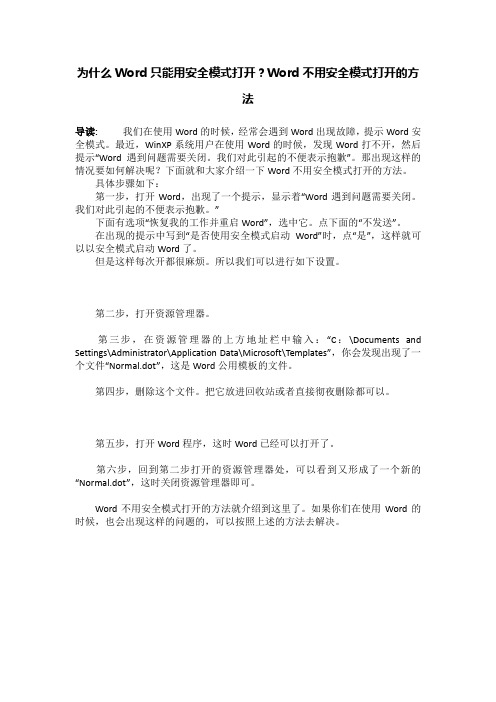
为什么Word只能用安全模式打开?Word不用安全模式打开的方法导读:我们在使用Word的时候,经常会遇到Word出现故障,提示Word安全模式。
最近,WinXP系统用户在使用Word的时候,发现Word打不开,然后提示“Word遇到问题需要关闭。
我们对此引起的不便表示抱歉”。
那出现这样的情况要如何解决呢?下面就和大家介绍一下Word不用安全模式打开的方法。
具体步骤如下:第一步,打开Word,出现了一个提示,显示着“Word遇到问题需要关闭。
我们对此引起的不便表示抱歉。
”下面有选项“恢复我的工作并重启Word”,选中它。
点下面的“不发送”。
在出现的提示中写到“是否使用安全模式启动Word”时,点“是”,这样就可以以安全模式启动Word了。
但是这样每次开都很麻烦。
所以我们可以进行如下设置。
第二步,打开资源管理器。
第三步,在资源管理器的上方地址栏中输入:“C:\Documents and Settings\Administrator\Application Data\Microsoft\Templates”,你会发现出现了一个文件“Normal.dot”,这是Word公用模板的文件。
第四步,删除这个文件。
把它放进回收站或者直接彻夜删除都可以。
第五步,打开Word程序,这时Word已经可以打开了。
第六步,回到第二步打开的资源管理器处,可以看到又形成了一个新的“Normal.dot”,这时关闭资源管理器即可。
Word不用安全模式打开的方法就介绍到这里了。
如果你们在使用Word的时候,也会出现这样的问题的,可以按照上述的方法去解决。
WORD为什么只能在安全模式下打开
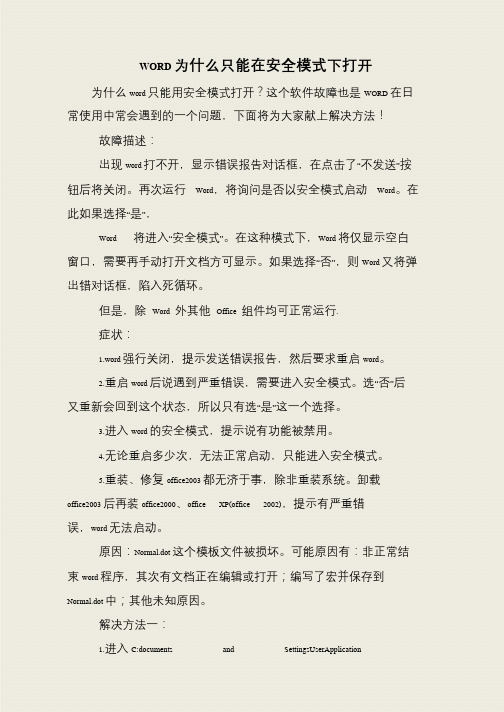
WORD 为什么只能在安全模式下打开为什么word 只能用安全模式打开?这个软件故障也是WORD 在日
常使用中常会遇到的一个问题,下面将为大家献上解决方法!
故障描述:
出现word 打不开,显示错误报告对话框,在点击了“不发送”按
钮后将关闭。
再次运行Word,将询问是否以安全模式启动Word。
在
此如果选择“是”,
Word 将进入“安全模式”。
在这种模式下,Word 将仅显示空白
窗口,需要再手动打开文档方可显示。
如果选择“否”,则Word 又将弹
出错对话框,陷入死循环。
但是,除Word 外其他Office 组件均可正常运行.
症状:
1.word 强行关闭,提示发送错误报告,然后要求重启word。
2.重启word 后说遇到严重错误,需要进入安全模式。
选“否”后
又重新会回到这个状态,所以只有选“是”这一个选择。
3.进入word 的安全模式,提示说有功能被禁用。
4.无论重启多少次,无法正常启动,只能进入安全模式。
5.重装、修复office2003 都无济于事,除非重装系统。
卸载
office2003 后再装office2000、office XP(office 2002),提示有严重错误,word 无法启动。
原因:Normal.dot 这个模板文件被损坏。
可能原因有:非正常结
束word 程序,其次有文档正在编辑或打开;编写了宏并保存到
Normal.dot 中;其他未知原因。
解决方法一:
1.进入C:documents and SettingsUserApplication。
Word提示只能用安全模式才能打开如何解决
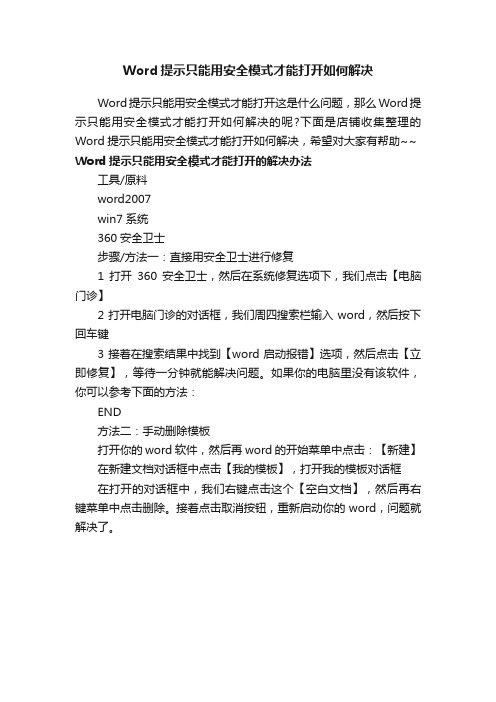
Word提示只能用安全模式才能打开如何解决
Word提示只能用安全模式才能打开这是什么问题,那么Word提示只能用安全模式才能打开如何解决的呢?下面是店铺收集整理的Word提示只能用安全模式才能打开如何解决,希望对大家有帮助~~ Word提示只能用安全模式才能打开的解决办法
工具/原料
word2007
win7系统
360安全卫士
步骤/方法一:直接用安全卫士进行修复
1打开360安全卫士,然后在系统修复选项下,我们点击【电脑门诊】
2打开电脑门诊的对话框,我们周四搜索栏输入word,然后按下回车键
3接着在搜索结果中找到【word启动报错】选项,然后点击【立即修复】,等待一分钟就能解决问题。
如果你的电脑里没有该软件,你可以参考下面的方法:
END
方法二:手动删除模板
打开你的word软件,然后再word的开始菜单中点击:【新建】在新建文档对话框中点击【我的模板】,打开我的模板对话框
在打开的对话框中,我们右键点击这个【空白文档】,然后再右键菜单中点击删除。
接着点击取消按钮,重新启动你的word,问题就解决了。
解决word打开时出错只能用安全模式打开图解方法
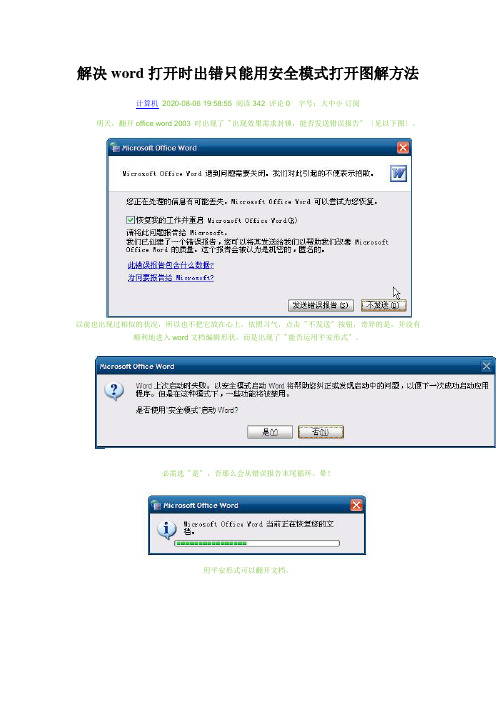
解决word打开时出错只能用安全模式打开图解方法计算机2020-08-06 19:58:55 阅读342 评论0 字号:大中小订阅明天,翻开office word 2003 时出现了〝出现效果需求封锁,能否发送错误报告〞〔见以下图〕。
以前也出现过相似的状况,所以也不把它放在心上。
依照习气,点击〝不发送〞按钮,奇异的是,并没有顺利地进入word文档编辑形状,而是出现了〝能否运用平安形式〞。
必需选〝是〞,否那么会从错误报告末尾循环。
晕!用平安形式可以翻开文档。
以为中了病毒,下载了卡巴2020的试用版杀毒,还是如此。
如今疑心是office word出了大效果,想把原office卸载后重装。
可这太烦了。
想想这应该是小效果,也不能够是大效果。
上网一查,果真如此。
原来是office word 2003的模板损坏了,招致office word 2003不能正常启动。
只需删除Normal.dot模板文件即可。
由于WORD2003就会自动重新创立一个好的模本文件。
恢复进程操作依次为〝工具→模板和加载项→管理器→样式→封锁文件〔Normal.dot模板〕→封锁〞。
详细进程如下面图所示:〔1〕工具→模板和加载项〔2〕模板和加载项→管理器〔3〕管理器→样式→封锁文件〔4〕点击封锁按钮,一切OK!重启word,就像以前一样了。
假设,以上不行,在尝试一下至上图,就点击上图中左边的〝翻开文件〞按钮,然后在弹出的对话中选中Normal.dot模板文件删除即可。
或1. 将〝%appdata%\microsoft\templates〞粘贴到〝运转〞,回车,删除normal.dot。
2. 删除微软输入法3.0。
word打不开,显示下面的对话框,在点击了〝不发送〞按钮后将封锁。
再次运转Word,将讯问能否以平安形式启动Word。
在此假设选择〝是〞,Word 将进入〝平安形式〞。
在这种形式下,Word将仅显示空白窗口,需求再手动翻开文档方可显示。
word文件打不开必须进入安全模式
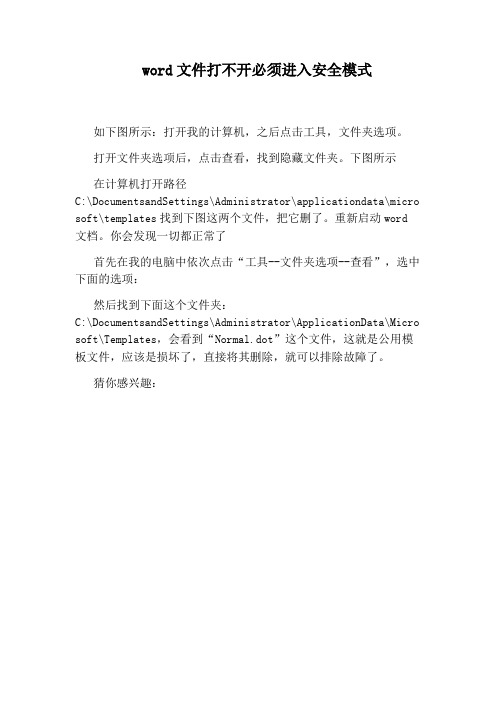
word文件打不开必须进入安全模式
如下图所示:打开我的计算机,之后点击工具,文件夹选项。
打开文件夹选项后,点击查看,找到隐藏文件夹。
下图所示
在计算机打开路径
C:\DocumentsandSettings\Administrator\applicationdata\micro soft\templates找到下图这两个文件,把它删了。
重新启动word 文档。
你会发现一切都正常了
首先在我的电脑中依次点击“工具--文件夹选项--查看”,选中下面的选项:
然后找到下面这个文件夹:
C:\DocumentsandSettings\Administrator\ApplicationData\Micro soft\Templates,会看到“Normal.dot”这个文件,这就是公用模板文件,应该是损坏了,直接将其删除,就可以排除故障了。
猜你感兴趣:。
只能以安全模式打开OFFICE的解决方法
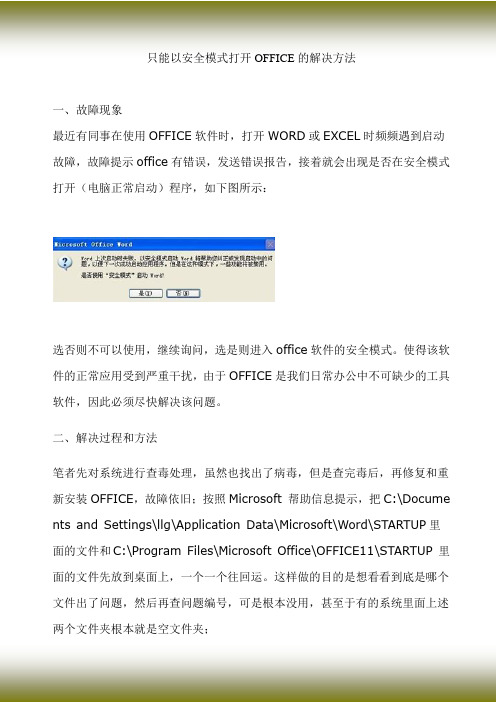
只能以安全模式打开OFFICE的解决方法一、故障现象最近有同事在使用OFFICE软件时,打开WORD或EXCEL时频频遇到启动故障,故障提示office有错误,发送错误报告,接着就会出现是否在安全模式打开(电脑正常启动)程序,如下图所示:选否则不可以使用,继续询问,选是则进入office软件的安全模式。
使得该软件的正常应用受到严重干扰,由于OFFICE是我们日常办公中不可缺少的工具软件,因此必须尽快解决该问题。
二、解决过程和方法笔者先对系统进行查毒处理,虽然也找出了病毒,但是查完毒后,再修复和重新安装OFFICE,故障依旧;按照Microsoft 帮助信息提示,把C:\Docume nts and Settings\llg\Application Data\Microsoft\Word\STARTUP里面的文件和C:\Program Files\Microsoft Office\OFFICE11\STARTUP 里面的文件先放到桌面上,一个一个往回运。
这样做的目的是想看看到底是哪个文件出了问题,然后再查问题编号,可是根本没用,甚至于有的系统里面上述两个文件夹根本就是空文件夹;由于这是近期单位用户应用中出现较为频繁的问题,笔者不希望通过重装系统来解决。
后来,经过咨询,找到了原因和相应的解决方法,具体如下:1、OFFICE出现上述情况的原因之一是因为其的normal.dot模板损坏,可以删除或替换该模板,其的解决办法如下:删除模板。
首先将用户名下的TEMP所有文件清空,清空所有系统的日记信息。
然后删除Normat.dot模板文件。
如OFFCIE所在的系统盘为C盘,则删除C:\Documents and Settings\用户名\Application Data\Microsoft\Templates\Normal.dot文件;替换模板:在运行中输入“winword /a”可以启动word,此时不会有无法打开对话框出现,将word文档另存一下,会提示是否替换normal.dot,这时word用新的模板替换损坏的那个,选择是。
- 1、下载文档前请自行甄别文档内容的完整性,平台不提供额外的编辑、内容补充、找答案等附加服务。
- 2、"仅部分预览"的文档,不可在线预览部分如存在完整性等问题,可反馈申请退款(可完整预览的文档不适用该条件!)。
- 3、如文档侵犯您的权益,请联系客服反馈,我们会尽快为您处理(人工客服工作时间:9:00-18:30)。
∙感恩的心···∙308位粉丝∙铁杆会员9
∙
2楼第一种方法
模板文件一般存在下面的路径,看图
注意:文件夹是隐藏着的,所以文件夹选项要选择显示隐藏的文件和文件夹,进入下图,把这两个模板删除,重新启动word,即可正常打开。
路径:C:\Documents and Settings\Administrator\Application
Data\Microsoft\Templates
∙2010-11-13 18:49 ∙回复
∙感恩的心···∙308位粉丝∙铁杆会员9
∙
3楼第二种方法比较简单了
用安全模式打开word以后,新建一个文档如下图
在word右边就会出现下图,然后点击“本机上的模板”
在弹出的模板框,右键删除掉命名为“空白模板”的模板,点击确定,重启word即可正常打开。
办公通网原创!原创辛苦,谢谢原创!
转载:原文地址:/s/blog_6117d22d0100ewql.htmlword文档以安全模式打开作者:人生若只如初见。
